Suivre le Tempo d'un enregistrement Live
English Version...

P'tit lu all...
Vous n'êtes pas sans savoir que nous avons tous été nombreux à nous poser cette satanée question : "Comment faire en sorte que le tempo de Cubase SX suive le tempo fluctuant d'un enregistrement live effectué sans métronome ?". Hein ? Comment ? Mes enfants, aujourd'hui est un grand jour ! Vous pouvez me baiser les pieds, oindre ma longue chevelure christianisante, etc. Bref, m'appeler Dieu, CAAAARR... !!! Aujourd'hui, je vous le dis, l'homme a remporté une grande victoire sur la machine, car l'homme a enfin trouvé la solution ;0)
Explications
Ce n'est pas aussi simple que sous VST, mais ça marche. En gros, il s'agit d'utiliser la "Calculatrice de Tempo" sur de petites sections du fichier live. C'est fastidieux (car moins automatisé qu'avant), mais le jeu en vaut largement la chandelle. Si les variations de tempo ne sont pas trop importantes, vous pouvez vous permettre de "découper" votre live en sections de deux ou trois mesures, mais pas plus, sous peine de galérer par la suite, quitte à revenir sur des sélections d'une seule mesure si nécessaire (lorsque le tempo varie plus). Quand je dis découper, c'est une façon de parler, puisqu'il ne s'agit en fait que de faire des sélections sur le live dans l'Editeur d'Echantillons, accessible par un double clic sur l'événement Audio dans la fenêtre d'Arrangement [pardon, Projet ;o)].
Vous y êtes ?
Oui ? Bon, ça va bien faire une ou deux heures de boulot, surtout qu'étant les nouveaux "Dream Theater", vous avez bien entendu choisi le morceau le plus long et tarabiscoté de votre répertoire. Préparez vous donc un bon thermos de café (ou de c'keuvouvoudrez d'ailleurs, hein, pas sectaire l'@lix...), vous allez en avoir besoin... Ca y est ? En pleine forme ? Z'avez intérêt, pasc'que c'est là qu'ça s'corse...
Avant d'importer votre fichier Audio "Live in Trifouillylézouilles" dans Cubase, vous aurez pris soin de calculer un tempo moyen en écoutant votre oeuvre dans le lecteur multimédia de votre choix, et ce à l'aide de tout outil adéquat comme un métronome (Qui a dit "C'est quoi ca ? ") ou c'keuvouvoudrez (m'en fous moi, hein). Si votre morceau contient des changement de métrique et/ou de tempo (prévus ceux-là), prenez alors comme référence la première partie avant que n'interviennent les dit changements. Ceci fait, créez un nouveau Projet ayant pour base de tempo votre calcul, et importez y votre "Live in Trifouillylézouilles". Le but va être de faire en sorte que Cubase comprenne à quels endroits du fichier il devra accélérer ou ralentir.
Ca y est, le live est importé sur une piste audio ? Alors, Vous pouvez maintenant double-cliquer sur votre fichier pour ouvrir "l'Editeur d'Echantillons". C'est ici que va avoir lieu le plus gros du travail manuel. la première chose à faire est de verrouiller à la fois la piste ET l'événement Audio. Pour la piste, c'est le petit cadenas ![]() =>
=> ![]() , pour l'événement, c'est menu Edition / Verrouiller après l'avoir sélectionné (également dispo par clic droit). Faite à nouveau clic droit sur l'événement / Edition / Verrouiller et voici ce que vous devriez voir.
, pour l'événement, c'est menu Edition / Verrouiller après l'avoir sélectionné (également dispo par clic droit). Faite à nouveau clic droit sur l'événement / Edition / Verrouiller et voici ce que vous devriez voir.
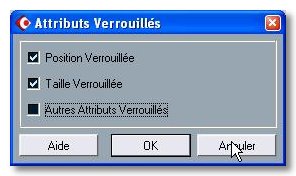
Décochez "Autres Attributs Verrouillés". Il va de soit que vous avez calé le début du fichier audio sur une mesure du projet avant. Retournez à la fenêtre de l'Editeur d'Echantillons, commencez par enclencher le premier outil à gauche ![]() , le mode cycle
, le mode cycle ![]() et le "Calage sur Passage à Zéro"
et le "Calage sur Passage à Zéro" ![]() .
.
Ouvrez la piste Tempo, menu Projet ou Ctrl + T, dans laquelle vous allez activer (si ce n'est pas déjà fait) le bouton "Master" et désactiver le bouton "Caler" ![]() .
.
Ouvrez la "Calculatrice de Tempo" que vous trouverez dans le menu Projet et regardez bien comment elle est faite. Elle comporte quelques paramètres que vous pourriez éventuellement avoir à modifier en cours de route, par exemple si votre morceau contient des changement de métrique (4/4, 5/4, 6/8, etc....). Pour l'heure, nous allons surtout nous servir des boutons "Rafraîchir" et "Au début de la Sélection".
Partons du principe que vous ne faites que du "Bon Gros Rock Qui Tâche en 4/4", ça sera plus simple pour un premier essai d'utiliser un live n'étant basé que sur cette métrique. Si votre live commence directement en attaquant le vif du sujet, autrement dit sans "no man's land" de synthé en intro (Beurk !!!), ça sera encore mieux. Donc, dans l'Editeur d'Echantillons, sélectionnez les quatre premiers temps.

Activez la lecture ![]() et vérifiez à l'écoute que votre sélection est correcte et correspond bien à quatre temps pleins, une vraie boucle quoi ;o). Si ça ne colle pas tout à fait, ajustez à la souris en attrapant les limites droite et/ou gauche de la
sélection (le pointeur se change en double-flèche horizontale). Par la suite, vous ne devriez plus avoir que la limite droite à ajuster.
et vérifiez à l'écoute que votre sélection est correcte et correspond bien à quatre temps pleins, une vraie boucle quoi ;o). Si ça ne colle pas tout à fait, ajustez à la souris en attrapant les limites droite et/ou gauche de la
sélection (le pointeur se change en double-flèche horizontale). Par la suite, vous ne devriez plus avoir que la limite droite à ajuster.
Dans la calculatrice, choisissez le nombre de temps compris dans votre sélection (ici 4 donc) et cliquez sur "Rafraîchir" pour que la nouvelle sélection soit bien prise en compte. La calculatrice doit à présent vous indiquer une valeur de tempo calculée en fonction de la longueur de votre sélection divisée par le nombre de temps que vous avez indiqué. Si cette valeur vous semble cohérente, cliquez alors sur "Au début de la Sélection". Jetez un oeil à votre éditeur de piste tempo... Miracle... Un nouveau point de changement de tempo apparaît à présent en une position correspondant à votre sélection dans le fichier Audio.
Vous avez sûrement compris la suite des événements ;op Donc...
Pour garder une bonne homogénéité des changements de tempo, attrapez la limite gauche de votre première sélection et amenez-la sur le premier temps de la mesure suivante. En fonction de la qualité de votre fichier, cela peut être relativement simple car les temps forts sont souvent marqués par des pics dans la forme d'onde du fichier. Dans le cas contraire, armez-vous de patience et surtout de concentration, car il peut arriver de "rater" la limite gauche, ce qui a pour effet "d'annuler" toute sélection et donc de perdre le repère que représente la limite droite pour le positionnement de la sélection suivante :o( Je vous conseille de laisser la lecture en boucle de l'éditeur activée tout au long des opérations, c'est plus facile pour caler la sélection. A chaque nouvelle sélection, réitérez la suite (Clic sur "Rafraîchir" puis sur "Au début de la Sélection dans la calculatrice. Petit à petit, de mesure en mesure, va se dessiner une courbe dans l'Editeur de Piste Tempo.
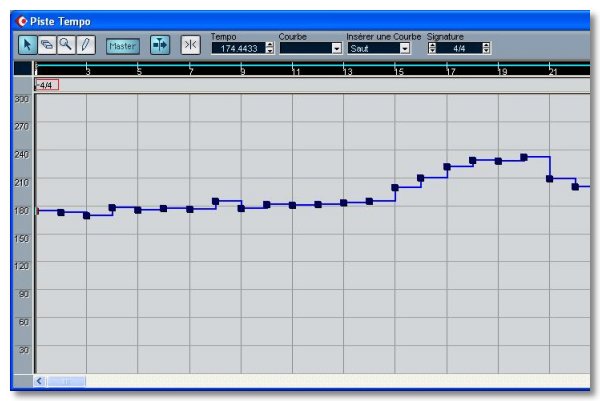
Vous pourrez éventuellement lisser cette courbe en sélectionnant les points qui la composent et en choisissant "Rampe" dans le champ "Courbe" de l'Editeur de Tempo. Mais attention, car ce mode ne remplace pas le palier par une courbe, mais par une ligne droite entre chaques points.
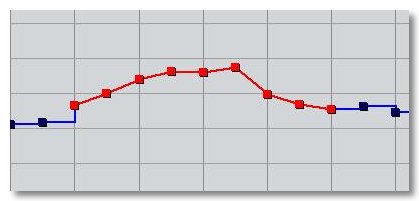
Ce qui signifie également que les changement de tempo d'un point au suivant va se faire non plus d'un seul coup, mais progressivement, ce qui peut ne pas coller à tout le passage de votre fichier live.
Si vous désirez avoir une plus grande précision, vous devrez alors diviser vos sélections par deux (soit deux temps au lieu de quatre) et penser à changer le nombre de temps dans le champ correspondant de la calculatrice.
Vous pouvez à présent fermer l'Editeur d'Echantillons, l'Editeur de la Piste de Tempo et la Calculatrice de Tempo, enclencher le métronome (touche C du clavier) et vérifier l'homogénéité de votre travail en écoutant le clic suivre les variations de votre magistral "Live in Trifouillylézouilles"
Au final, pour finir...
Voilà, ça n'est pas aussi simple d'utilisation que les "Timehits" des précédentes versions de Cubase que certains d'entre vous ont peut-être connues, mais c'est pour le moment le seul moyen que j'ai pu trouver dans Cubase SX pour approcher le même résultat. Gageons que tonton Charlie nous rendra rapidement cette fonction, car il ne peut s'agir que d'un oubli, n'est-ce pas Charlie ?
- "Qu'en dites vous Bosley ?"
- "Tout à fait d'accord les filles..."





